 Visualisation
de données dans les viewports
Visualisation
de données dans les viewports
 Visualisation
de données dans les viewports
Visualisation
de données dans les viewportsLa visualisation de données vous permet de gérer les attributs des objets sur une couche de présentation sur la base des données présentes dans les fiches qui y sont liées. Ce mode rend l’affichage des viewports plus flexibles en utilisant des valeurs ou des plages de valeur. Grâce à la fiche liée aux objets, vous pouvez visualiser les données des objets dans les viewports en fonction de leur fonction, de leur type ou selon tout autre paramètre de la fiche. Par exemple, vous pouvez présenter les espaces dans un viewport sur la base de leur occupation, de leur usage, de leur surface au sol, etc. Vous pouvez également présenter un jeu de données de différentes façons. La visualisation est un effet appliqué au viewport.
Les objets eux-mêmes ne sont pas modifiés. Pour la visualisation de données dans un viewport, vous avez besoin du mode de rendu Filaire.
Les préférences de la visualisation de données peuvent être transférées d’un viewport à un autre à l’aide de la Pipette; voir Transférer des attributs.
Vous ne pouvez pas simultanément redéfinir des classes et visualiser des données pour un viewport.
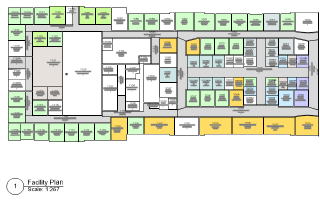
Pour modifier l’apparence d’objets dans les viewports sur la base des fiches liées:
Sélectionnez le viewport sur la couche de présentation.
Cliquez sur Visualisation de données dans la palette Info Objet.
La boîte de dialogue « Visualisation de données du viewport » s’affiche.
► Cliquez pour afficher/masquer les champs.
Sélectionnez la fiche et l’un des champs de fiches et indiquez ensuite si vous souhaitez appliquer la visualisation de données à une plage numérique (Plage d’attributs) ou à une valeur (Attributs). Indiquez également si votre choix doit être d’application sur les groupes et les symboles.
L’effet de visualisation s’applique aux fiches associés à des symboles et des groupes et pas aux fiches associées à des objets appartenant à un symbole ou un groupe.
Si vous appliquez des attributs par plage, vous pouvez cliquer sur Ajouter ou Éditer pour ajouter une nouvelle plage et sélectionnez les attributs de cette plage.
La boîte de dialogue « Éditer plage d'attributs » s’ouvre. Définissez une plage et sélectionnez l’attribut. Cliquez sur OK.
► Cliquez pour afficher/masquer les champs.
Si vous définissez des attributs par valeur, vous obtenez un aperçu des valeurs appartenant au champ de fiche sélectionné. Sélectionnez une valeur et cliquez sur Éditer pour définir les attributs.
La boîte de dialogue « Éditer attributs » s’ouvre. Sélectionnez les attributs des valeurs et cliquez sur OK.
► Cliquez pour afficher/masquer les paramètres.
Vous pouvez sélectionner simultanément plusieurs lignes de la liste Options pour modifier un attribut des lignes sélectionnées. Une fois que vous avez défini les attributs par plage ou par valeur, vous pouvez sauvegarder les préférences en tant que jeu pour les réutiliser à nouveau dans le futur. Cliquez pour cela sur Sauvegarder.
Pour activer la visualisation pour le viewport sélectionné, vous devez cocher l’option Activer la visualisation des données de ce viewport. Vous pouvez également activer ou désactiver différentes rangées dans la liste Options en les cochant ou décochant dans la colonne Appliquer.
Cliquez sur OK pour revenir au viewport.
Si vous avez sauvegardé des jeux de préférences pour la visualisation de données, vous pouvez les renommer ou les supprimer.
Pour gérer les jeux sauvegardés pour la visualisation de données:
Cliquez sur Visualisation de données dans la palette Info Objet.
La boîte de dialogue «Visualisation des données du viewport» s’ouvre.
Cliquez sur Gestion.
La boîte de dialogue « Gérer les jeux » s’ouvre. Sélectionnez le jeu à modifier.
► Cliquez pour afficher/masquer les champs.
Cliquez sur OK pour fermer la boîte de dialogue « Gérer les jeux ».
~~~~~~~~~~~~~~~~~~~~~~~~~